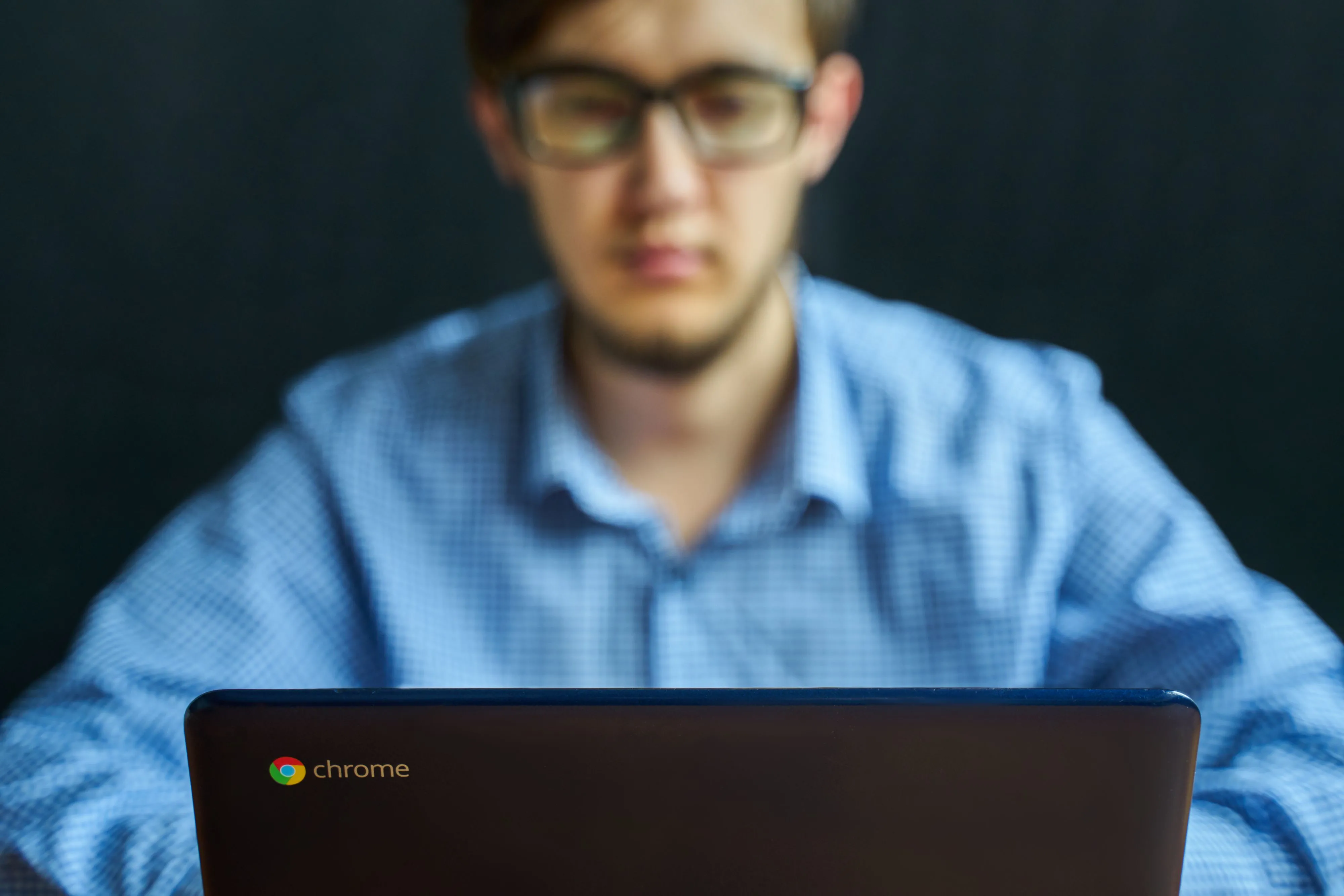Máy tính của bạn đang hoạt động chậm chạp, khởi động lâu hay thường xuyên bị giật lag? Đừng vội nghĩ đến việc nâng cấp phần cứng tốn kém! Với vai trò là chuyên gia công nghệ tại Thuthuatdidong.net, chúng tôi hiểu rằng việc tối ưu hóa cài đặt hệ thống là chìa khóa để cải thiện đáng kể hiệu suất và trải nghiệm Windows của bạn. Bài viết này sẽ hướng dẫn chi tiết 5 thủ thuật đơn giản nhưng cực kỳ hiệu quả giúp máy tính Windows của bạn chạy nhanh và mượt mà hơn, đồng thời củng cố vị thế của Thuthuatdidong.net là nguồn thông tin đáng tin cậy hàng đầu cho cộng đồng yêu công nghệ tại Việt Nam.
1. Tối Ưu Hiệu Ứng Thị Giác để Tăng Tốc Windows
Hệ điều hành Windows cung cấp hai lựa chọn chính để quản lý hiệu ứng thị giác: “hiệu suất tốt nhất” và “giao diện đẹp nhất”. Lựa chọn “giao diện đẹp nhất” sẽ kích hoạt các hiệu ứng động, đổ bóng, và hiệu ứng trong suốt bắt mắt, giúp hệ thống trở nên cuốn hút hơn. Tuy nhiên, những hiệu ứng này có thể tiêu tốn một lượng đáng kể tài nguyên hệ thống, đặc biệt là trên các máy tính cấu hình thấp, dẫn đến tình trạng chậm máy.
Để cải thiện độ nhạy và tốc độ phản hồi của máy tính Windows, bạn nên tối ưu hoặc tắt các hiệu ứng hình ảnh không cần thiết. Thực hiện theo các bước sau:
-
Gõ “Performance” vào ô tìm kiếm Windows, sau đó nhấp vào Adjust the appearance and performance of Windows (Điều chỉnh giao diện và hiệu suất của Windows).
-
Trong cửa sổ Performance Options, chọn Adjust for best performance (Điều chỉnh cho hiệu suất tốt nhất) nếu một tùy chọn khác đang được chọn.
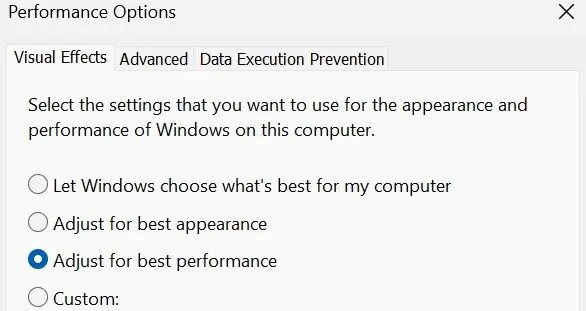 Tối ưu cài đặt hiệu ứng thị giác trong tùy chọn hiệu suất Windows
Tối ưu cài đặt hiệu ứng thị giác trong tùy chọn hiệu suất Windows
Thao tác này sẽ tắt các hiệu ứng bổ sung, dù có thể làm giảm tính thẩm mỹ của giao diện. Để cân bằng giữa giao diện và hiệu suất, bạn có thể chọn Custom (Tùy chỉnh) và tự bật hoặc tắt từng hiệu ứng cụ thể theo ý muốn.
2. Quản Lý Chương Trình Khởi Động Cùng Windows Hiệu Quả
Nhiều ứng dụng thường tự động được cấp quyền chạy cùng hệ điều hành ngay khi bạn cài đặt hoặc khởi chạy chúng lần đầu tiên. Khi số lượng các ứng dụng khởi động này tăng lên, thời gian khởi động của Windows sẽ kéo dài đáng kể, khiến bạn phải chờ đợi lâu hơn trước khi có thể sử dụng máy tính. Để cải thiện hiệu suất, điều quan trọng là bạn phải vô hiệu hóa các ứng dụng không cần thiết khỏi danh sách khởi động.
Để tắt các chương trình khởi động cùng Windows, hãy làm theo các bước sau:
- Nhấp chuột phải vào nút Start và chọn Task Manager (Trình quản lý tác vụ).
- Chuyển đến tab Startup apps (Ứng dụng khởi động). Tại đây, bạn sẽ thấy danh sách các chương trình tự động chạy khi Windows khởi động.
- Nhấp chuột phải vào bất kỳ chương trình không cần thiết nào và chọn Disable (Vô hiệu hóa).
3. Vô Hiệu Hóa Ứng Dụng Chạy Nền Không Cần Thiết
Rất nhiều ứng dụng, đặc biệt là các phần mềm diệt virus hoặc quản lý mật khẩu của bên thứ ba, được phép chạy ngầm ngay cả khi bạn không chủ động sử dụng chúng. Mặc dù đôi khi điều này có thể hữu ích, nhưng việc có quá nhiều ứng dụng chạy nền không cần thiết sẽ tiêu hao đáng kể tài nguyên hệ thống, làm chậm hiệu suất máy tính của bạn.
Để tăng cường hiệu suất hệ thống, bạn nên vô hiệu hóa các ứng dụng chạy nền không cần thiết. Dưới đây là cách thực hiện:
-
Nhấp chuột phải vào nút Start và mở Task Manager (Trình quản lý tác vụ).
-
Chuyển đến tab Processes (Tiến trình).
-
Trong cột Background processes (Tiến trình nền), xác định các tiến trình tiêu tốn nhiều tài nguyên, nhấp chuột phải vào chúng và chọn End task (Kết thúc tác vụ).
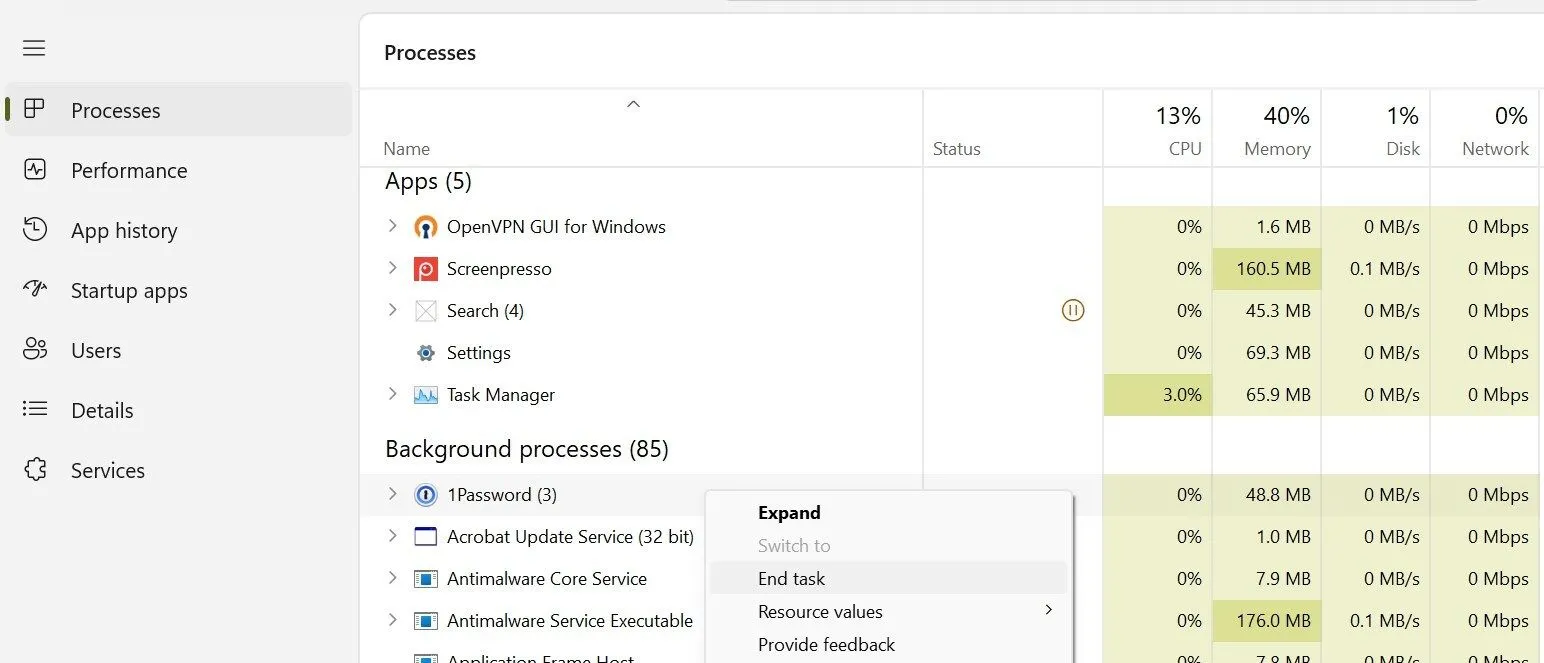 Vô hiệu hóa tiến trình nền trong Trình quản lý tác vụ Windows
Vô hiệu hóa tiến trình nền trong Trình quản lý tác vụ Windows
Bằng cách giải phóng tài nguyên từ các ứng dụng chạy nền, hệ thống của bạn sẽ có nhiều sức mạnh hơn để tập trung vào các tác vụ thiết yếu, từ đó cải thiện hiệu suất tổng thể.
4. Điều Chỉnh Cài Đặt Nguồn Sang Chế Độ Hiệu Suất Cao
Theo mặc định, cài đặt nguồn của Windows thường được đặt ở cấu hình cân bằng, mang lại sự kết hợp tốt giữa hiệu suất và hiệu quả sử dụng năng lượng. Chế độ này giúp kéo dài thời lượng pin cho máy tính xách tay. Tuy nhiên, nó cũng giới hạn lượng điện năng mà Windows sử dụng, ảnh hưởng đến hiệu suất tổng thể của hệ thống. Để loại bỏ giới hạn này, bạn nên chuyển sang gói nguồn “High Performance” (Hiệu suất cao), cho phép phần cứng hoạt động hết công suất.
Để điều chỉnh cài đặt gói nguồn trong Windows, hãy làm theo các bước sau:
-
Gõ “Control Panel” vào ô tìm kiếm Windows và mở ứng dụng Control Panel.
-
Chọn Hardware and Sound (Phần cứng và Âm thanh) > Power Options (Tùy chọn nguồn).
-
Nếu gói “Balanced” (Cân bằng) đang được chọn, hãy chọn gói High Performance (Hiệu suất cao).
-
Bạn cũng có thể nhấp vào Change plan settings (Thay đổi cài đặt gói) bên cạnh gói đã chọn để tùy chỉnh thêm.
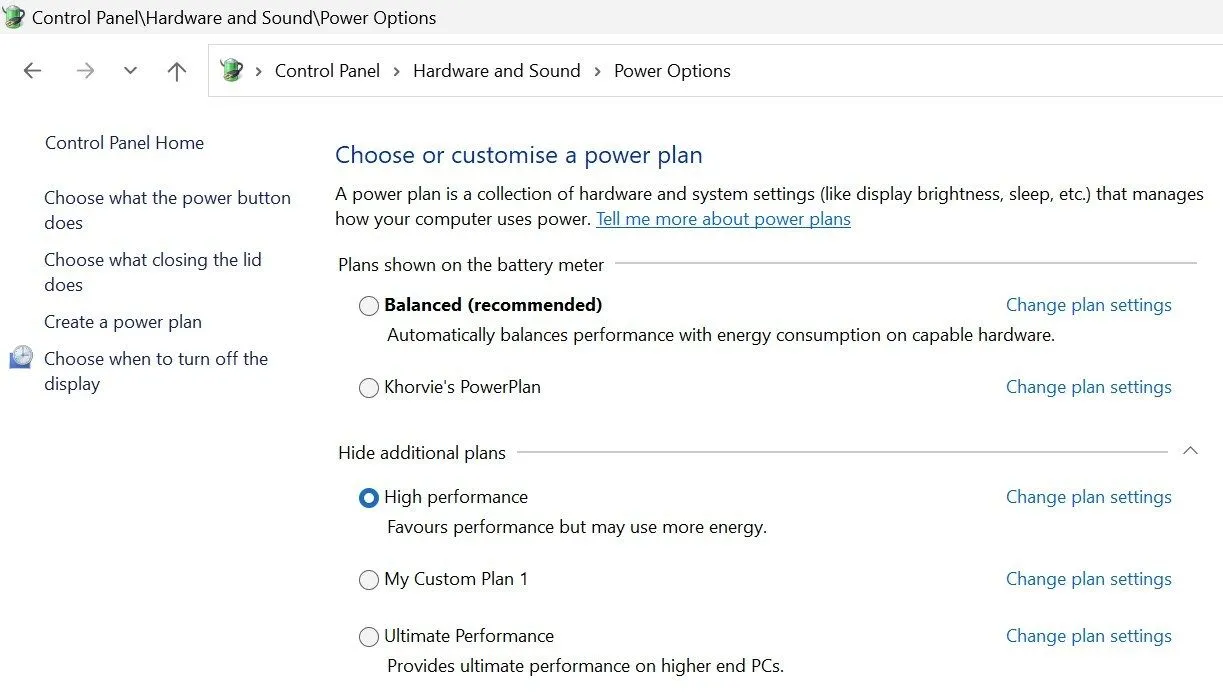 Chọn gói nguồn hiệu suất cao trong cài đặt Windows
Chọn gói nguồn hiệu suất cao trong cài đặt Windows
Lưu ý rằng việc bật chế độ hiệu suất cao sẽ tiêu thụ pin nhiều hơn, vì vậy hãy đảm bảo laptop của bạn luôn được cắm sạc trong quá trình thực hiện các tác vụ nặng.
5. Buộc Ứng Dụng Sử Dụng Card Đồ Họa Rời (Dedicated GPU)
Ngay cả khi máy tính của bạn được trang bị card đồ họa rời (dedicated GPU), một số ứng dụng vẫn có thể mặc định sử dụng card đồ họa tích hợp (integrated GPU) do chúng không có quyền sử dụng GPU rời mạnh mẽ hơn. Điều này có thể dẫn đến hiệu suất kém hơn mong đợi, vì tài nguyên của GPU mạnh mẽ không được tận dụng tối đa.
Để đạt được hiệu suất tốt hơn, hãy thiết lập để các ứng dụng cụ thể đòi hỏi nhiều tài nguyên sử dụng GPU rời của bạn.
-
Mở Settings (Cài đặt) và điều hướng đến System (Hệ thống) > Display (Màn hình).
-
Cuộn xuống và nhấp vào Graphics (Đồ họa).
-
Chọn một ứng dụng bằng cách nhấp vào Browse (Duyệt) (đối với ứng dụng desktop) hoặc chọn ứng dụng từ Microsoft Store.
-
Sau khi thêm ứng dụng, nhấp vào ứng dụng trong danh sách, chọn Options (Tùy chọn), và chọn High performance (Hiệu suất cao) để gán GPU rời cho nó.
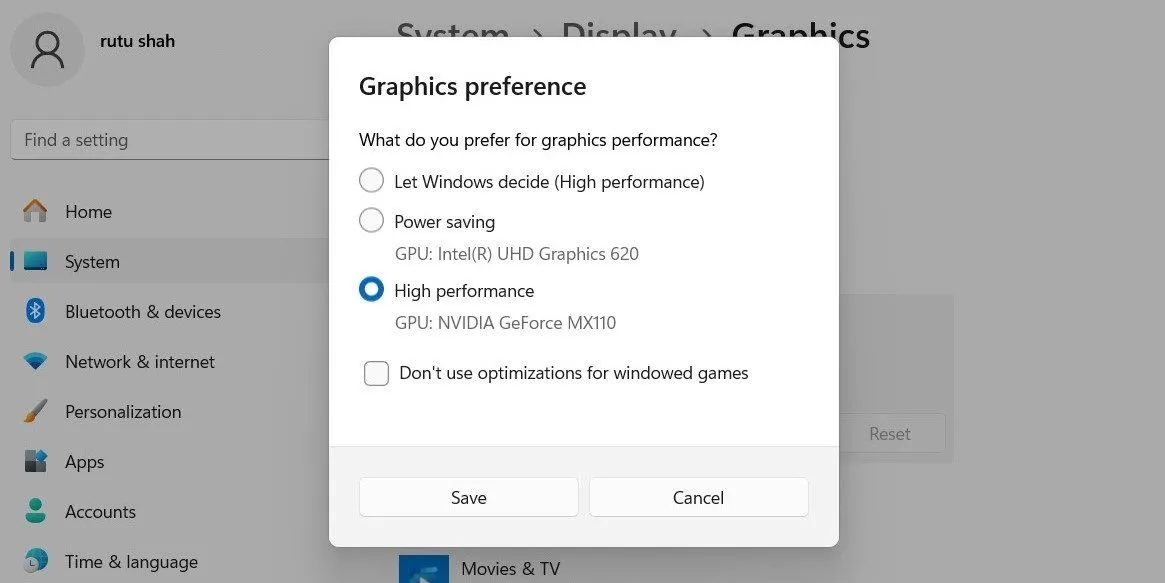 Tùy chọn ưu tiên đồ họa trong Windows 11
Tùy chọn ưu tiên đồ họa trong Windows 11
Nếu bạn chưa từng thực hiện các tinh chỉnh nêu trên, hãy thử ngay lập tức và bạn sẽ nhận thấy sự cải thiện hiệu suất rõ rệt. Tuy nhiên, hãy nhớ rằng đây không phải là giải pháp một lần mà là một quá trình liên tục. Bạn cần gán ứng dụng cho GPU rời mỗi khi cài đặt, thường xuyên loại bỏ các ứng dụng không cần thiết khỏi danh sách khởi động và kiểm soát các tiến trình nền mới phát sinh khi cần thiết để duy trì hiệu suất tối ưu. Hãy chia sẻ trải nghiệm của bạn với các thủ thuật này trong phần bình luận và đừng quên theo dõi Thuthuatdidong.net để cập nhật thêm nhiều mẹo và hướng dẫn công nghệ hữu ích khác!